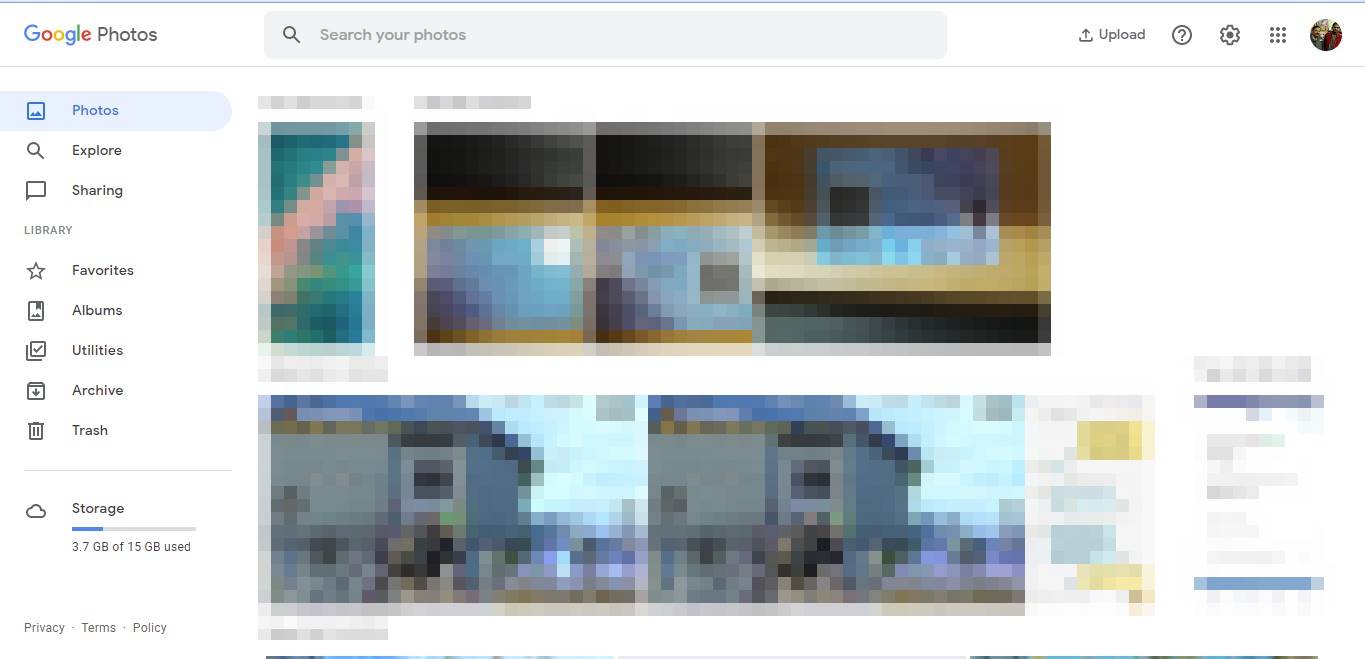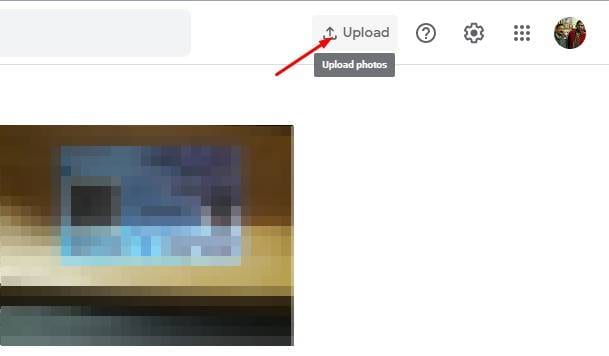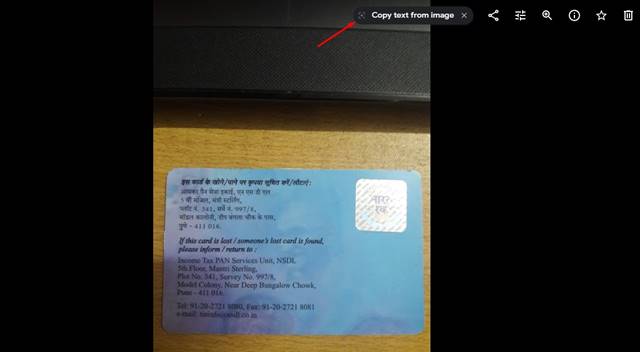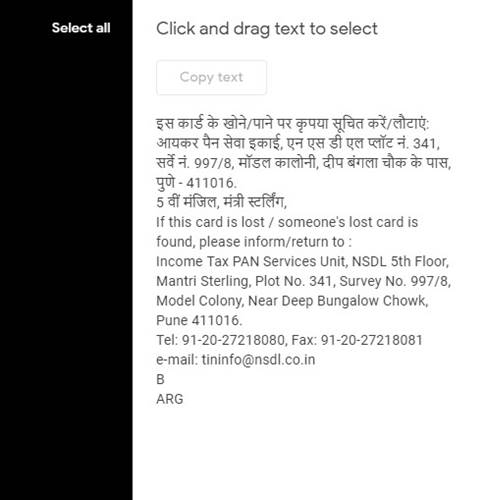Tính đến thời điểm hiện tại, hàng tỷ người dùng Android và iPhone dựa vào ứng dụng Google Photos để lưu trữ ảnh trực tuyến của họ. Google Photos không chỉ giúp bạn tiết kiệm dung lượng lưu trữ trên thiết bị mà còn đồng bộ hóa tất cả nội dung đã tải lên trên tất cả các thiết bị được kết nối.
Tuy nhiên, Google gần đây đã thông báo rằng họ sẽ thay đổi gói Google Photos cung cấp bộ nhớ không giới hạn. Sau đó, rất nhiều người dùng Google Photos bắt đầu sử dụng các lựa chọn thay thế của nó.
Tính năng OCR trong Google Hình ảnh
Phiên bản Google Photos dành cho máy tính để bàn gần đây có một tính năng mới giúp xóa văn bản khỏi bất kỳ hình ảnh nào. Tính năng này dựa vào công nghệ OCR để trích xuất nội dung văn bản từ bất kỳ hình ảnh nào.
Tính năng này đã có trên phiên bản web của Google Photos, nhưng nó không hoàn hảo 100%. Tính năng này hoạt động tốt với văn bản trên tạp chí hoặc sách, nhưng OCR không thể trích xuất văn bản nếu văn bản khó đọc.
Các bước sao chép văn bản từ ảnh trong Google Photos
Bây giờ tính năng đã hoạt động, bạn có thể muốn thử nghiệm tính năng mới. Dưới đây, chúng tôi đã chia sẻ hướng dẫn từng bước về cách sao chép văn bản từ hình ảnh trong Google Photos. Hãy kiểm tra.
Bước 1. Trước hết, hãy đăng nhập vào tài khoản Google của bạn và truy cập Trang web Google Photos . Bạn có thể sử dụng bất kỳ trình duyệt web nào để truy cập trang web.
Bước 2. Bây giờ bạn cần tìm một hình ảnh có văn bản trên đó. Bạn cũng có thể nhấp vào nút "Đang tải" Để sử dụng một hình ảnh của sự lựa chọn của bạn.
Bước 3. Bây giờ nhấp đúp vào hình ảnh để mở rộng nó.
Bước 4. Bạn sẽ tìm thấy một sự lựa chọn Sao chép văn bản từ hình ảnh ở trên.
Bước 5. Nhấp vào nút và đợi Google Ống kính phát hiện văn bản.
Bước thứ sáu. Sau khi hoàn thành, bạn có thể Sao chép và dán nội dung văn bản .
Đây là! Tôi đã hoàn thành. Đây là cách bạn có thể sao chép văn bản từ hình ảnh trong Google Photos.
Vì vậy, bài viết này là về cách sao chép văn bản từ một hình ảnh trong Google Photos. Hy vọng bài viết này đã giúp bạn! Hãy chia sẻ với bạn bè của bạn quá. Nếu bạn có bất kỳ nghi ngờ nào về điều này, hãy cho chúng tôi biết trong khung bình luận bên dưới.